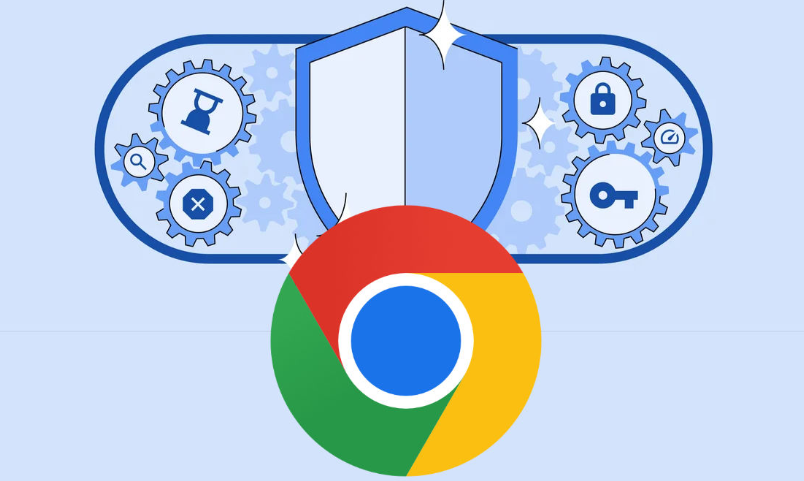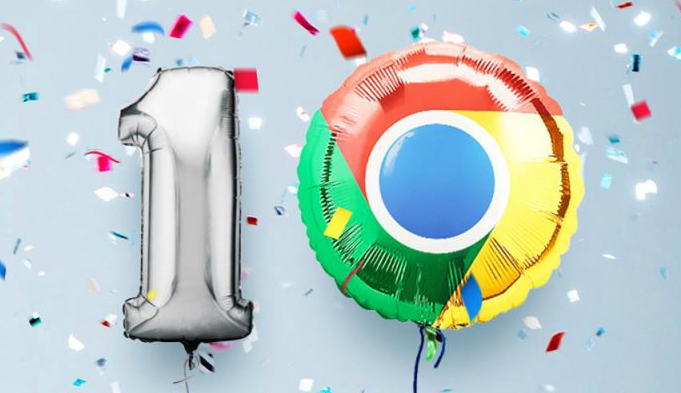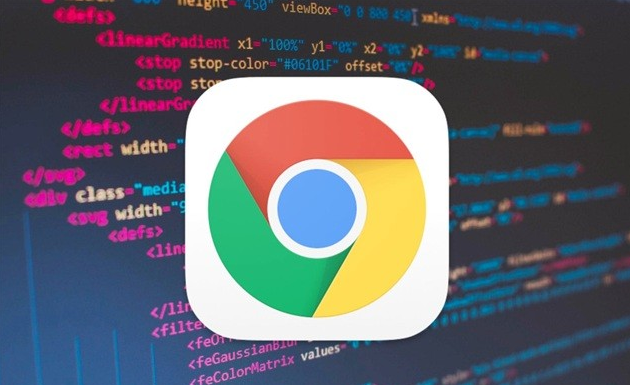如何手动更新Google Chrome
在使用Google Chrome浏览器时,保持浏览器更新至最新版本是非常重要的。更新不仅能提供更强大的功能,还能修复已知的安全漏洞,提升浏览体验。然而,并不是所有的用户都能通过自动更新功能获得更新。在某些情况下,手动更新可能是唯一的解决办法。本文将为您详细介绍如何手动更新Google Chrome,以确保您的浏览器时刻处于最佳状态。
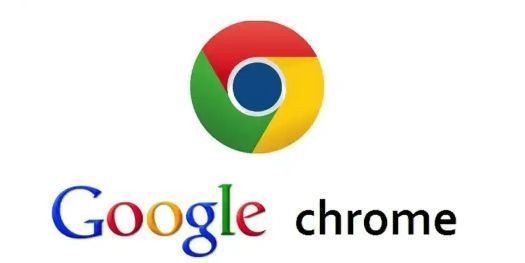
1. 打开Google Chrome浏览器
首先,确保您已打开Google Chrome浏览器。您可以通过双击桌面上的图标或在开始菜单中找到并打开它。
2. 进入浏览器设置
在浏览器界面右上角,您会看到三个垂直排列的点(即菜单按钮)。点击这个按钮后,会出现一个下拉菜单。在这个菜单中,选择“帮助”选项,然后点击下拉菜单中的“关于Google Chrome”选项。
3. 查找更新
点击“关于Google Chrome”后,浏览器会自动检测更新。此时,您将看到浏览器是否有可用的更新版本。如果有更新,浏览器将自动开始下载并安装更新。
4. 重启浏览器
当更新完成后,Google Chrome会提示您重新启动浏览器。点击“重启”按钮,浏览器会自动关闭并重新打开,此时您将使用最新版本的Chrome浏览器。
5. 验证更新是否成功
您可以再次进入“关于Google Chrome”页面,检查浏览器版本号是否已经更新到最新版本。如果显示的是最新版本,说明您已成功完成更新。
通过以上步骤,您可以轻松手动更新Google Chrome,确保浏览器在使用过程中保持最新状态,享受更加安全和流畅的上网体验。如果遇到任何问题,可以访问谷歌浏览器官网获取更多帮助和支持。